用紙サイズと用紙種類を登録する
本プリンターの給紙カセットは自動的に用紙サイズと用紙種類の検知ができないため、セットした用紙のサイズと種類を登録する必要があります。
次の手順で用紙サイズと用紙種類の登録を行ってください。
|
メモ
|
用紙サイズと用紙種類を登録するとき印刷中は用紙サイズと用紙種類の登録はできませんので、印刷していないことを確認してから登録してください。
ただし、プリンターステータスウィンドウに次のメッセージが表示されている場合は、用紙サイズと用紙種類の登録ができます。
「用紙が指定と異なります」
「用紙がありません」
|
1
タスクトレイに表示されている[  ]をクリックして、プリンター名を選択します。
]をクリックして、プリンター名を選択します。
 ]をクリックして、プリンター名を選択します。
]をクリックして、プリンター名を選択します。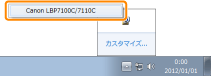
2
[オプション]メニューから[デバイス設定]→[給紙部設定]を選択します。
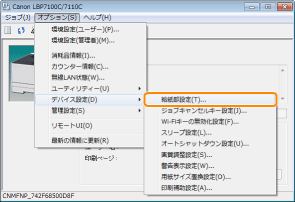
3
用紙サイズと用紙種類を登録します。
|
(1)
|
給紙カセットにセットした用紙サイズと用紙種類を設定します。
|
|
(2)
|
[OK]をクリックします。
|
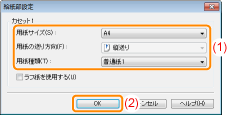
|
[用紙サイズ]
|
給紙カセットにセットした用紙サイズを選択します。
|
||
|
[用紙の送り方向]
|
A5サイズの用紙やユーザー設定用紙を使用する場合、給紙カセットにセットした用紙の送り方向(置き方)を選択します。
|
||
|
[用紙種類]
|
給紙カセットにセットした用紙種類を選択します。
|
|
印刷の基本的な手順は、「基本的な印刷手順」を参照してください。
|

